win11系统怎么找到电脑名称 win11系统电脑的名称在哪里查看
更新时间:2025-01-11 12:59:51作者:jiang
在使用Win11系统的电脑时,有时候我们需要查看电脑的名称以便进行一些操作或设置,Win11系统中电脑的名称究竟在哪里呢?其实很简单,只需要打开控制面板,在系统和安全选项中找到系统,就可以看到电脑的名称了。通过这个简单的步骤,我们就可以轻松地找到电脑的名称,方便我们进行后续的操作。
方法如下:
1.进入电脑桌面,点击【win图标】。
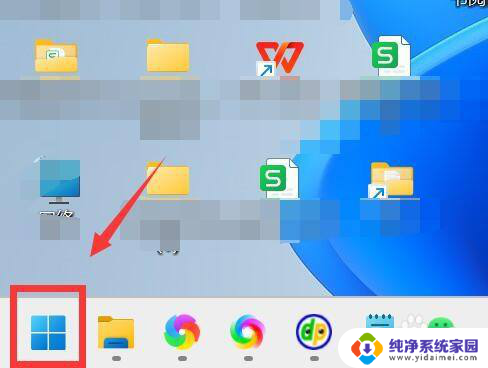
2.进入下拉,输入【设置】。
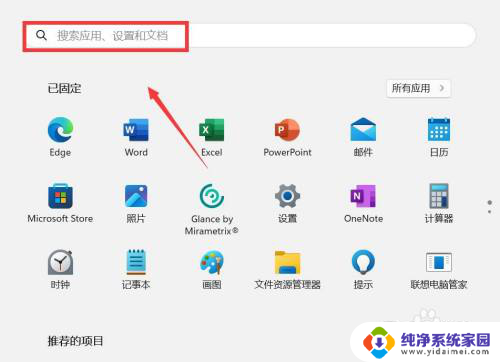
3.进入搜索结果,点击设置下方【打开】。
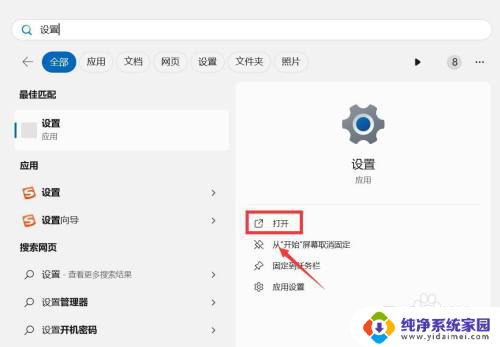
4.进入主页,查看电脑名称。
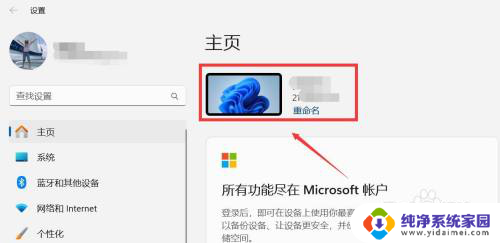
以上就是win11系统怎么找到电脑名称的全部内容,还有不清楚的用户就可以参考一下小编的步骤进行操作,希望能够对大家有所帮助。
win11系统怎么找到电脑名称 win11系统电脑的名称在哪里查看相关教程
- win11主机名怎么看 win11系统电脑名称查询方法
- win11电脑名称怎么查 查看当前计算机名的方法
- win11系统属性在哪里 如何查看win11系统电脑属性
- win11怎么更改登录账户名称 win11怎么修改账户名称
- win11如何修改电脑型号名称 Win11系统信息中的电脑型号设置方法
- win11怎么重命名文件名称 Win11怎么重命名文件夹名字
- 如何更换win11账户名称 win11怎么修改账户名称
- microsoft账号名称怎么改 Win11管理员账户名称快速更改教程
- win11的重命名 win11系统电脑如何重命名文件夹
- win11账户信息中的名称怎么改 Windows11账户名称更改教程
- win11如何关闭协议版本6 ( tcp/ipv6 ) IPv6如何关闭
- win11实时防护自动开启 Win11实时保护老是自动开启的处理方式
- win11如何设置网页为默认主页 电脑浏览器主页设置教程
- win11一个屏幕分四个屏幕怎么办 笔记本如何分屏设置
- win11删除本地账户登录密码 Windows11删除账户密码步骤
- win11任务栏上图标大小 win11任务栏图标大小调整方法